【Photoshop 3D功能:从新手到专家】
发布时间: 2024-12-25 17:02:56 阅读量: 5 订阅数: 8 


Photoshop CC从入门到精通配套资源
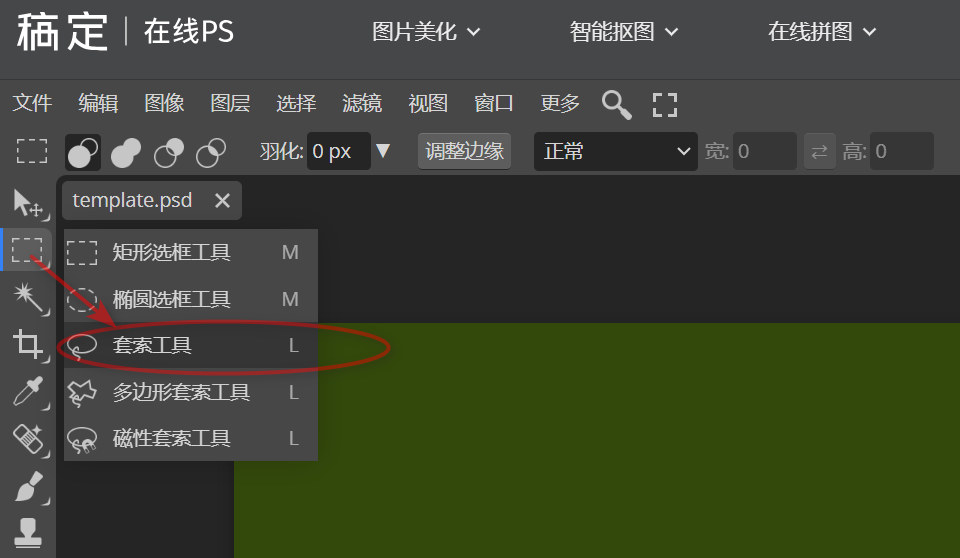
# 摘要
本文对Adobe Photoshop的3D功能进行了全面概述,涵盖了界面布局、工具使用、创建和编辑3D对象、摄像机与照明技术、高级纹理映射、图层管理、动画和渲染技巧以及与外部软件的整合。文章还探讨了如何将Photoshop 3D应用于实战项目,包括设计3D标志和构建虚拟环境,并提供了技巧与资源分享。最后,对Photoshop 3D技术未来的发展趋势进行了展望,特别强调了虚拟现实(VR)与增强现实(AR)技术在设计中的潜力和应用前景。
# 关键字
Photoshop 3D;界面布局;3D建模;渲染技巧;虚拟环境;技术展望
参考资源链接:[(完整word)photoshop理论考试复习题(有答案)分解.doc](https://wenku.csdn.net/doc/130yeqo1b4?spm=1055.2635.3001.10343)
# 1. Photoshop 3D功能概述
## 1.1 Photoshop 3D功能的起源与发展
随着技术的发展,平面设计软件已经不再局限于二维空间。Adobe Photoshop,作为行业领先的图像编辑工具,通过集成的3D功能,允许用户创建和编辑三维模型。这些功能首次在Photoshop CS5版本中推出,并随着更新逐渐增强。
## 1.2 Photoshop 3D功能的应用范围
Photoshop的3D工具非常适合设计师和艺术家创建视觉上引人入胜的作品。从简单的3D文字和模型到复杂的场景和动画,用户能够利用3D功能创作出立体视觉效果。这在广告、游戏设计、网页设计、以及产品可视化等领域非常有用。
## 1.3 Photoshop 3D与其他3D软件的比较
与专业的3D建模和渲染软件相比,Photoshop的3D功能更注重于视觉效果的快速迭代和图像处理。它简化了3D工作流程,使设计师能够在熟悉的环境中直接操作3D元素。尽管如此,它的3D能力与专业的3D软件相比有一定的局限性,但足以应对大多数视觉传达的需求。
在下一章中,我们将深入探讨Photoshop 3D界面与工具的基础知识,包括如何利用这些工具创建和编辑3D对象,以及如何调整3D场景视角和照明效果。
# 2. Photoshop 3D界面与工具基础
### 2.1 3D工作区布局与面板导航
#### 2.1.1 3D工作区环境设置
Photoshop提供了一个专门的3D工作区,它可以帮助设计师更直观地管理和操作3D模型。在这个工作区中,用户可以发现一系列针对3D设计优化的面板,比如“3D”面板、“属性”面板、“图层面板”和“导航器”等。要进入3D工作区,可以通过菜单栏选择“窗口”->“工作区”->“3D”。
首先,调整“3D”面板到一个方便操作的位置,这个面板将作为管理3D对象的核心区域。接着,调整“属性”面板,以显示当前选中3D对象的所有相关属性和选项。此外,“图层面板”会展示与3D模型相关的2D纹理层和其他3D图层。通过“导航器”面板可以快速预览整个3D场景,实现视角的快速切换。
Photoshop允许用户对工作区进行自定义,可以根据个人偏好调整工具栏的位置和内容。例如,如果希望在处理3D对象时更方便地访问“变换”工具,可以将它们拖拽到工具栏中。通过这样的方式,设计师可以创建一个更加高效的工作流程,专注于3D设计创作。
#### 2.1.2 3D面板和属性面板解析
在3D工作区中,“3D”面板是一个非常关键的工具。它允许用户浏览场景中的3D对象层级,包括网格、材质、光照和相机等。通过这个面板,设计师可以很容易地访问和编辑这些元素。
- **3D面板的层级结构**:设计师可以通过展开不同的节点来查看和选择场景中的具体元素。例如,展开“网格”节点可以看到不同的3D模型,而“材质”节点则会展示每个模型的材质属性。
- **属性面板**:选中特定的3D对象或材质后,“属性”面板会显示详细的参数设置。在这个面板中,可以进行各种属性的修改,如颜色、纹理、光照强度等。还可以调整3D模型的渲染品质和其他高级设置。
理解这两个面板如何交互工作是掌握Photoshop 3D功能的关键。设计师需要经常在这两个面板之间切换,以实现对3D场景中各个元素的精确控制。使用这些面板,设计师可以为3D对象添加纹理,更改光照效果,甚至模拟复杂的物理效果。
### 2.2 创建与编辑3D对象
#### 2.2.1 利用2D层创建3D模型
在Photoshop中,创建3D模型的基础方法是使用2D层。设计师可以通过将2D图像转换成3D模型的方式来构建复杂的3D场景。以下是如何从2D层创建3D模型的基本步骤:
1. **创建2D层**:首先,设计一个2D图像,这可以是一个草图或者是一系列用来构建3D模型的图案。
2. **选择转换为3D对象**:选中你的2D图像层,然后在“3D”面板的菜单中选择“新建3D模型”选项,或者使用快捷键Shift+Ctrl+Alt+M进行转换。
3. **定义3D模型类型**:Photoshop会根据你的2D图像形状和内容自动推断最合适的3D模型类型。例如,如果你的图像是一个带有明显轮廓线的物体,Photoshop会将其转换为一个“深度图”3D模型。
4. **调整模型属性**:转换后,你可以进一步调整3D模型的位置、大小和方向,也可以添加或更改材质,甚至添加预设的光照和相机位置。
通过利用2D层创建3D模型,设计师可以快速地从一个简单的2D概念发展出复杂的3D场景。这种方式对于那些不擅长从零开始创建3D模型的设计师来说,提供了一个非常实用的解决方案。
#### 2.2.2 3D对象的操控和编辑技巧
Photoshop提供了许多操控3D对象的工具和选项,熟练掌握这些技巧将极大提高3D设计的效率和质量。
- **基本操控**:使用“3D移动工具”可以对3D对象进行平移、旋转和缩放操作。通过特定的快捷键,例如按住Shift可以限制变换的轴向,按住Alt可以复制对象。
- **高级操控**:利用“3D轴”可以在三维空间中对对象进行更精细的控制。它的每个轴都有不同的颜色标识,用户可以拖动相应的轴来调整对象的位置,绕特定轴旋转,或改变对象的大小。
- **材质编辑**:通过“属性”面板中的“编辑UV属性”按钮,设计师可以进入UV展开模式,对纹理图进行调整。例如,可以修复纹理的变形问题,或为模型添加细节。
- **照明设置**:通过“属性”面板中的“3D照明设置”,设计师可以添加或修改场景中的照明源。照明设置包括光源的方向、强度和颜色等,合理地使用照明可以增强场景的真实感。
掌握这些操控和编辑技巧,将使设计师能够高效地调整和优化3D模型,以达到预期的视觉效果。
#### 2.2.3 材质和渲染设置基础
材质是决定3D模型外观的重要因素之一,而渲染是将3D场景转换成图像的过程。在Photoshop中,有多种方式可以为3D对象创建和调整材质,并通过高级渲染设置来优化最终的视觉效果。
1. **材质创建和应用**:Photoshop提供了预设的材质库,可以直接应用于3D模型,也可以创建自定义材质。在“属性”面板中,设计师可以通过选择不同的属性,如颜色、光泽度、粗糙度、贴图类型(漫反射、法线、环境遮蔽等),来定义材质。
2. **高级材质特性**:设计师还可以使用贴图来创建更复杂的表面效果,如使用法线贴图来模拟凹凸不平的表面,使用环境遮蔽贴图来增强阴影和高光。
3. **渲染设置**:在渲染设置中,设计师可以控制渲染的质量和效果。包括光线追踪渲染,它能创建更加真实的光照和阴影效果。Photoshop提供了多种渲染预设,设计师可以根据需要选择,并通过渲染引擎进行调整。
4. **渲染输出**:完成3D模型和材质设置后,设计师可以使用Photoshop的渲染引擎输出图像。可以输出标准的JPEG或PNG格式,也可以输出为高质量的32位PSD格式,后者保留了3D场景的全部信息,方便后期编辑。
材质和渲染设置是完成一个高质量3D项目的基础。通过深入理解并实践这些基础,设计师能够将他们的3D设计创意变为现实。
# 3. Photosho
0
0





